
php 편집기 Xigua는 CorelDRAW의 전체 페이지 내용을 일괄 복사하는 방법에 대한 튜토리얼을 소개합니다. CorelDRAW는 사용자가 아름다운 디자인 작품을 빠르게 만들 수 있도록 도와주는 강력한 디자인 소프트웨어입니다. 디자인 과정에서 작업 효율성을 높이기 위해 전체 페이지의 내용을 일괄 복사해야 하는 경우가 있습니다. 이 튜토리얼에서는 CorelDRAW에서 전체 페이지의 내용을 일괄 복사하는 방법을 자세히 소개하여 이 기술을 쉽게 익히고 디자인 효과를 향상시킬 수 있습니다.
1. 직접 복사하고 단축키 [Ctrl+A]를 눌러 모든 내용을 선택한 다음 복사하여 붙여넣어 완료합니다
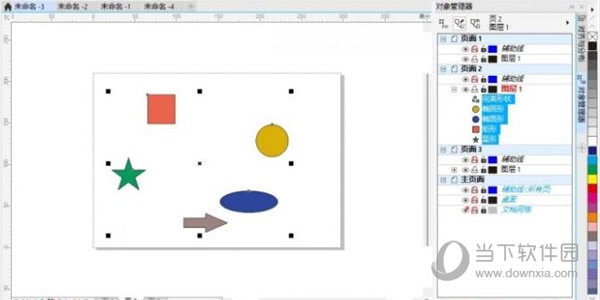
2. ) 위의 [레이아웃]-[복제 페이지]
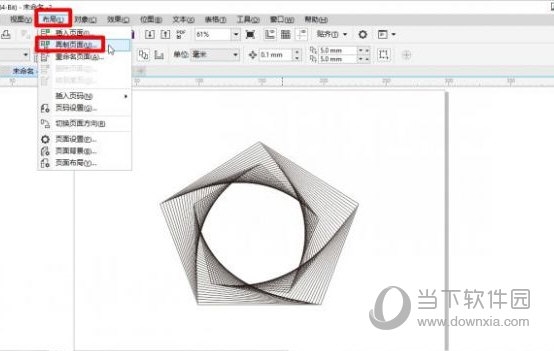 2) 팝업 대화 상자에서 작업 요구에 따라 새 페이지를 삽입할 위치를 선택하고, 레이어와 해당 내용을 복사하도록 선택하고, 확인을 클릭하면 완료됩니다
2) 팝업 대화 상자에서 작업 요구에 따라 새 페이지를 삽입할 위치를 선택하고, 레이어와 해당 내용을 복사하도록 선택하고, 확인을 클릭하면 완료됩니다
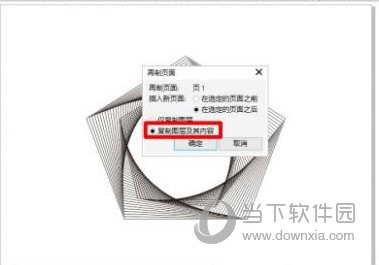 위의 두 방법 모두 페이지 내용을 일괄 복사할 수 있습니다. "페이지 복사 기능"을 사용하면 전체 페이지를 매우 편리하게 일괄 복사할 수 있습니다. 자동으로 새 페이지를 생성합니다. 위 내용은 편집자가 가져온 CorelDRAW 관련 튜토리얼입니다. 모든 분들께 도움이 되었으면 좋겠습니다.
위의 두 방법 모두 페이지 내용을 일괄 복사할 수 있습니다. "페이지 복사 기능"을 사용하면 전체 페이지를 매우 편리하게 일괄 복사할 수 있습니다. 자동으로 새 페이지를 생성합니다. 위 내용은 편집자가 가져온 CorelDRAW 관련 튜토리얼입니다. 모든 분들께 도움이 되었으면 좋겠습니다.
위 내용은 CorelDRAW 사용법 튜토리얼에서 전체 페이지의 내용을 일괄 복사하는 방법의 상세 내용입니다. 자세한 내용은 PHP 중국어 웹사이트의 기타 관련 기사를 참조하세요!